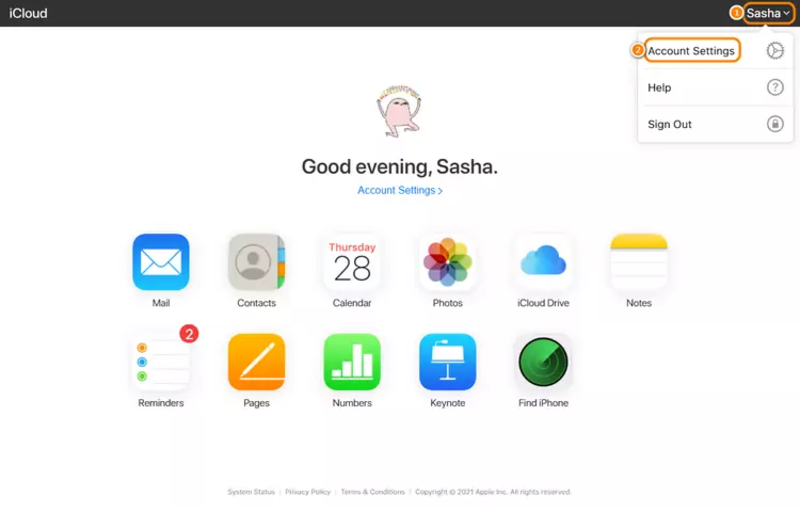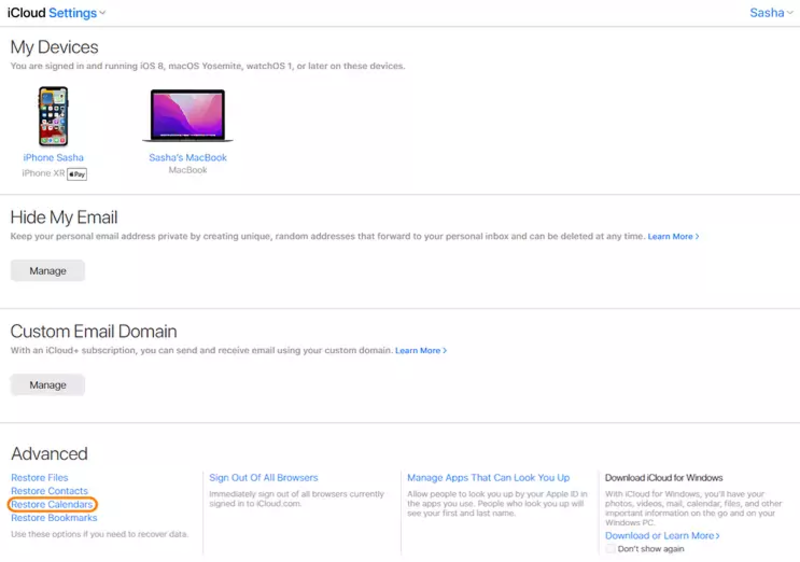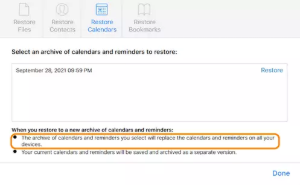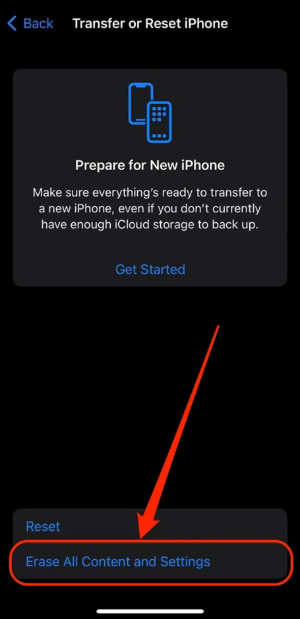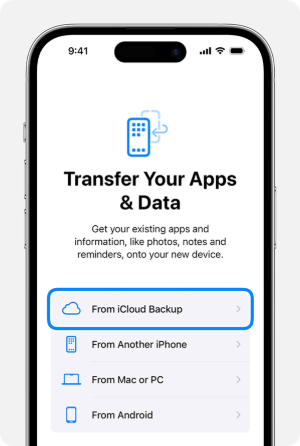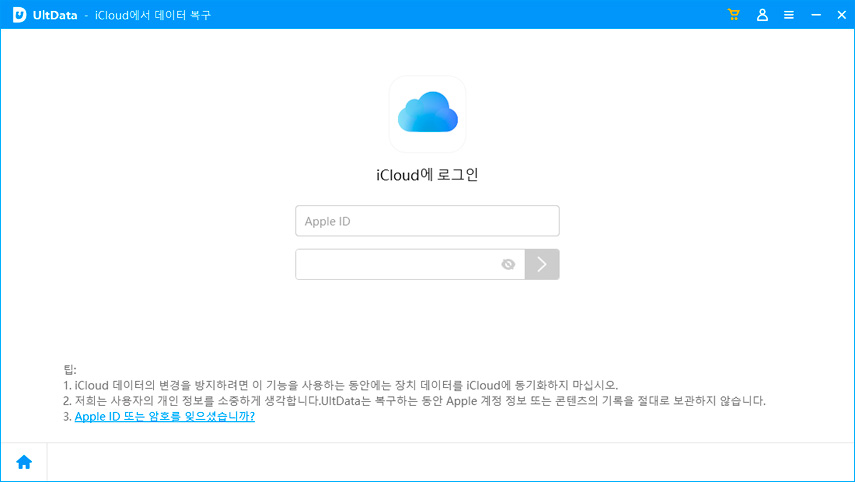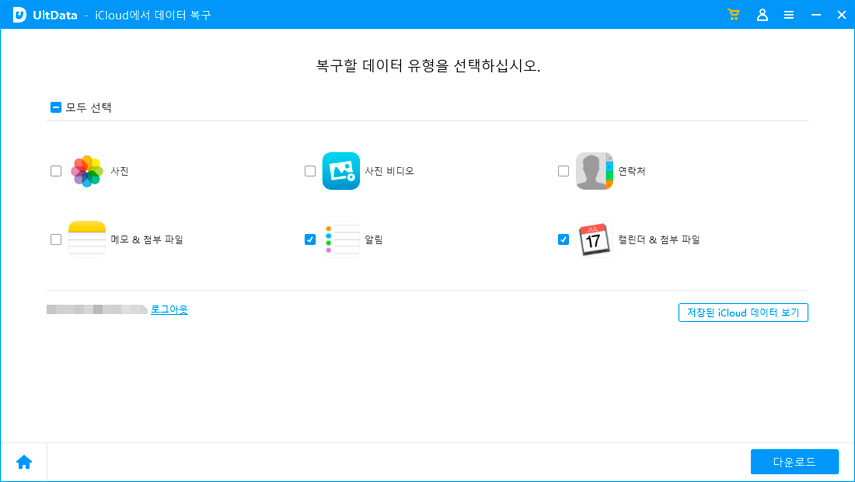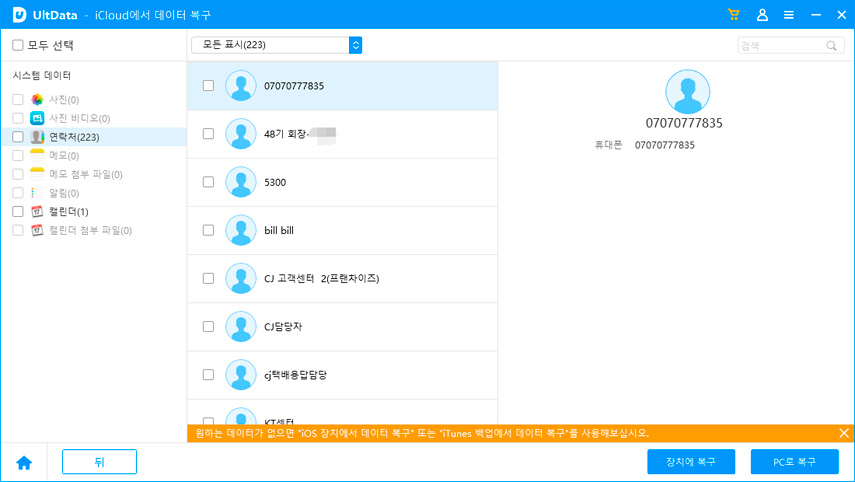iCloud에서 캘린더를 복원하는 방법 (iPhone을 재설정하지 않고도 가능)
by 오준희 업데이트 시간 2025-08-19 / 업데이트 대상 iPhone Recovery
캘린더에 중요한 약속, 생일, 회의 및 기타 알림이 포함되어 있을 때, 누구도 해당 캘린더에 접근할 수 없게 되는 것을 원하지 않습니다. 그렇지만, 실수로 인한 삭제나 시스템 문제로 인해 캘린더 데이터가 삭제될 수 있습니다.
캘린더 이벤트가 손실되거나 캘린더가 사라진 경우 당황하지 마세요. iCloud에서 캘린더를 복원하는 공식 및 타사 방법이 많이 있습니다. iCloud.com, iPhone 동기화 또는 iCloud 백업을 사용하고 캘린더를 복구할 수 있습니다. iPhone을 재설정하지 않으려면, UltData iPhone 데이터 복구와 같은 타사 소프트웨어를 사용하면 쉽고 안정적으로 복구할 수 있습니다.
이 가이드에서는 모든 방법과 따라야 할 상세한 단계들을 설명해 드리겠습니다. 그럼, 시작해 보겠습니다!
- 파트 1: 캘린더가 사라지는 이유
- 파트 2: Apple의 공식 방법을 사용하고 iCloud에서 캘린더를 복원하는 방법
- 파트 3: iPhone을 재설정하지 않고 iCloud에서 캘린더를 가져오는 다른 방법
- 파트 4: iPhone 캘린더에 대한 자주 하는 질문
- 마무리
파트 1: 캘린더가 사라지는 이유
iPhone에서 캘린더가 사라지는 이유는 여러 가지가 있습니다:
- 실수로 인한 삭제
- 네트워크 문제나 잘못 구성된 iCloud 설정으로 인한 iCloud 동기화 오류
- iOS 업데이트로 인해 동기화 문제나 버그가 발생하고 있습니다
- 장치 재설정
- 제3자 앱이 캘린더와 충돌하고 있습니다
캘린더가 사라진 원인이 무엇이든, 몇 분 안에 iCloud에서 캘린더를 복구할 수 있습니다. 다음 파트로 이동하고 iCloud에서 캘린더를 복구하는 방법을 알아보세요.
파트 2: Apple의 공식 방법을 사용하고 iCloud에서 캘린더를 복원하는 방법
Apple은 iCloud에서 캘린더를 복원하는 다양한 방법을 제공합니다. 모든 방법을 단계별로 자세히 살펴보겠습니다:
방법 1: iCloud.com을 통해 iCloud에서 캘린더를 복원하는 방법
Apple의 iCloud.com 플랫폼을 통해 사용자는 이전 버전의 캘린더를 복원할 수 있습니다. iCloud에서 iPhone 캘린더를 복원하는 방법은 다음과 같습니다:
-
단계 1: iCloud.com에 접속한 후 Apple ID로 로그인하세요.
-
단계 2: 화면 오른쪽 상단의 이름 부분을 클릭한 다음, 계정 설정을 선택하세요.

-
단계 3: 아래로 스크롤하고 고급 섹션으로 이동한 후 캘린더 복원을 클릭하세요. 날짜별로 분류된 캘린더 보관 버전 목록이 표시됩니다.

-
단계 4: 누락된 이벤트가 포함된 버전을 선택하고 복원 버튼을 클릭하세요. 선택을 확인하세요.

방법 2: iCloud 백업에서 iPhone 캘린더를 복원하는 방법
iPhone 사용자는 iCloud에서 전체 전화 백업을 만들 수 있으며, 여기에는 캘린더 데이터도 백업됩니다. 따라서, 이전에 백업을 만든 적이 있다면, 이제 백업을 복원하고 손실된 데이터를 되찾을 때입니다.
-
단계 1: 우선, iPhone을 공장 초기화해야만 iCloud 백업을 복원할 수 있습니다. 이를 위해, 설정 > 일반 > iPhone 전송 또는 재설정 > 모든 콘텐츠 및 설정 지우기로 이동하세요.

-
단계 2: iPhone 초기 설정을 시작하고 iCloud 백업을 복원하는 옵션이 표시될 때까지 화면의 지침을 따르세요. 거기서, iCloud 백업에서를 누르고 캘린더 데이터가 포함된 백업을 선택하세요.

방법 3: iPhone 동기화를 통해 iCloud에서 캘린더 복원하기
iPhone에서 iCloud 캘린더가 활성화되어 있는지 확인하세요. 활성화되어 있다면, 동기화를 통해 손실된 일정을 복원할 수 있습니다. iPhone 동기화를 통해 iCloud에서 캘린더를 복원하는 방법은 아래 단계를 확인하세요:
-
단계 1: 설정 > [사용자 이름] > iCloud로 이동합니다.
-
단계 2: 캘린더를 켜고 끕니다.
-
단계 3: 캘린더 앱을 열고 iCloud에서 데이터가 동기화될 때까지 기다리세요.

파트 3: iPhone을 재설정하지 않고 iCloud에서 캘린더를 가져오는 다른 방법
공식적인 방법으로 캘린더를 복구할 수 없거나 iPhone을 재설정하고 싶지 않다면, 걱정하지 마세요. UltData iPhone 데이터 복구를 사용하면 iCloud에서 캘린더를 쉽게 복구할 수 있습니다.
UltData iPhone 데이터 복구는 간단한 클릭으로 손실된 데이터를 복구할 수 있는 강력한 iPhone 및 iCloud 복구 도구입니다. 이 도구는 iCloud 계정을 스캔하고 전체 휴대폰을 복구하지 않고도 캘린더 데이터를 복구합니다. 또한, 선택한 캘린더 데이터를 미리보기 기반으로 복구할 수 있습니다.
UltData iPhone 데이터 복구의 주요 기능은 다음과 같습니다:
- iPhone을 재설정하지 않고 iCloud에서 캘린더를 복구합니다.
- 심층 스캔 및 높은 복구 성공률.
- 클릭 기반의 직관적인 인터페이스.
- 미리보기 기반 선택적 일정 복원.
- 메시지, 사진, 연락처, 동영상 등 다른 iPhone 데이터도 복구할 수 있습니다.
-
단계 1: UltData iPhone 데이터 복구를 다운로드하고 설치합니다. 도구를 실행하고 iCloud에서 데이터 복구를 클릭합니다.

-
단계 2: iCloud 계정에 로그인하세요.

-
단계 3: 스캔할 캘린더 및 기타 데이터 유형을 선택한 후 스캔을 클릭하세요.

-
단계 4: 스캔이 완료된 후, 복원할 캘린더 데이터를 미리 보고 선택한 다음 복원 버튼을 클릭하세요.

파트 4: iPhone 캘린더에 대한 자주 하는 질문
Q1: iCloud 캘린더에서 인쇄하는 방법은 무엇인가요?
iCloud.com에 접속한, 후 캘린더 앱을 열고, 원하는 캘린더 보기를 선택한 다음, Windows에서는 Ctrl+P, Mac에서는 Cmd+P를 눌러 인쇄합니다.
Q2: Android 또는 PC에서 iCloud 캘린더에 액세스하는 방법은 무엇인가요?
Android 또는 PC에서 iCloud 캘린더에 액세스하려면 브라우저를 통해 iCloud.com에 방문하시면 됩니다. iCloud 계정에 로그인한 후 즉시 캘린더 앱에 액세스할 수 있습니다.
Q3: iPhone에서 iCloud 캘린더를 제거하는 방법은 무엇인가요?
설정 > [사용자 이름] > iCloud로 이동한 후, 캘린더를 끄세요. 메시지가 표시되면 “iPhone에서 삭제”를 선택하세요.
마무리
캘린더는 모든 것이 정상적으로 보일 때 갑자기 사라질 수 있습니다. 그렇지만, 위에서 논의된 바와 같이 대부분의 경우에는, 캘린더 데이터는 복구 가능합니다. iCloud에서 캘린더를 복원하기 위해, Apple의 공식 방법을 사용할 수 있지만, 확실하고 빠른 결과를 원한다면, UltData iPhone 데이터 복구를 사용하세요. 강력한 스캔 기능과 즉각적인 미리보기 기반 복구 기능으로 신뢰할 수 있는 복구 도구입니다. 따라서, UltData iPhone 데이터 복구를 설치하고 손실된 캘린더 일정을 복구하세요.